在win10系统中自带的录屏功能无法打开时应当如何恢复
随着科技的发展,电脑已经成为人们日常生活中必不可少的工具,在最新版本win10系统中,内置了录屏功能,我们可以打开进行录制操作,如果打不开的话,我们应该如何操作呢?接下来就由小编来告诉大家。
具体如下:
1. 第一步,进行视频录制时,使用窗口+g键,如果无法打开标签栏的话,很有可能时我们的显示栏关闭了该选项,需要我们自己去开启。
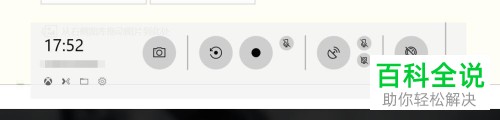
2.第二步,点击开始图标,在弹出菜单中选择齿轮形设置选项。

3.第三步,在打开的windows设置窗口中点击下方的游戏选项。

4.第四步,进入游戏设置页面中左侧的游戏栏标签,在右侧的详情页中可以看到录制剪辑选项,点击下方的开关将其打开。
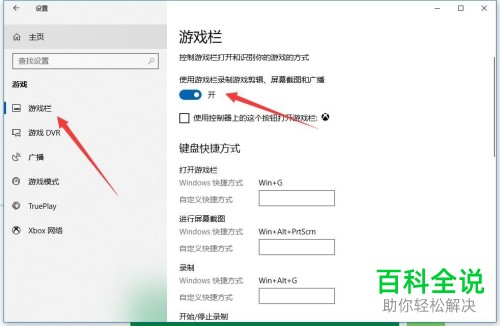
5.第五步,在下方可以对录制的快捷键进行设置,可以方便我们开启录制。
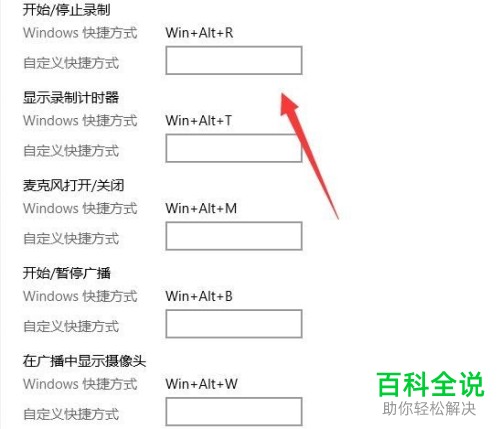
6.第六步,点击打开游戏DVR选项,在其中将视频保存路径修改到最大的系统盘中。
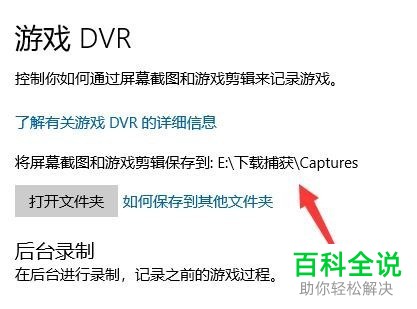
以上就是小编为大家带来的当无法打开录制功能时的恢复方法。
赞 (0)

